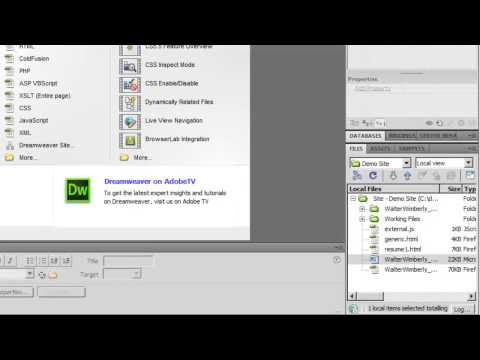
Inhoud
Hoewel Microsoft Word documenten automatisch naar HTML kan converteren, is dit niet altijd de beste manier. Dreamweaver verwijdert overbodige tags en wijzigt de kenmerken van Word-lettertypen en HTML-codegrootten. Deze tutorial gebruikt Dreamweaver 3.0.
routebeschrijving

-
Open Microsoft Word en zoek de pagina die u wilt converteren. Kies "Opslaan als webpagina" in het menu "Bestand" of kies "Opslaan als" in het menu "Bestand" en wijzig de extensie in .html (bijvoorbeeld: document.doc voor document.html).
-
Open het Dreamweaver-programma. Kies Importeren in het menu "Bestand" en vervolgens "Word HTML importeren".
-
Zoek en selecteer de pagina die moet worden geopend. Klik op "Ok". Het dialoogvenster "Clear Word HTML" wordt geopend.
-
Selecteer de versie van Word waarin het document is opgeslagen (97/98 tot eerdere versies van Word).
-
Kies de gewenste opties (zie het gedeelte 'Tips' voor meer informatie over de beschikbare opties) door de selectievakjes in of uit te schakelen. Klik op het tabblad 'Details' voor meer opties.
-
Klik op "Ok" als u klaar bent. Er verschijnt een dialoogvenster met details over de wijzigingen; klik op "Ok".
-
Bewerk de pagina zoals u wilt, bekijk een voorbeeld en sla deze op als u klaar bent.
tips
- "Woordspecifieke tags verwijderen" verwijdert alle door Word gegenereerde tags die niet worden herkend in standaard HTML, inclusief XML-tags. Zie het tabblad "Details" voor meer opties.
- "Clear CSS" verwijdert alle tags uit Word-specifieke cascading style sheets. Zie het tabblad "Details" voor meer opties.
- "Clear Font Tags" verwijdert alle Word-tags en converteert lettertypen naar normale HTML-tags.
- "Fix Invalid Tags" verwijdert alle overbodige tags gegenereerd door Word.
- "Achtergrondkleur instellen" stelt de standaardachtergrondkleur in op wit; verander deze instelling als u een andere kleur wilt.
- "Lettertype opmaken toepassen" past de opmaak van lettertypen toe op uw voorkeuren voor HTML-lettertype-opmaak (in het menu "Voorkeuren", "HTML-instellingen").
- "Rapport bekijken bij voltooiing" geeft een dialoogvenster weer met een korte samenvatting van de aangebrachte wijzigingen.
waarschuwing
- Documenten die eerder in versies dan Word 97 zijn opgeslagen, worden mogelijk niet volledig met deze functie gereinigd.
Wat je nodig hebt
- Macromedia Dreamweaver
- Microsoft Word